AnimSchool Picker như một cửa sổ nhỏ chứa những cái nút (chúng ta sẽ tạo ra những cái nút này), mỗi nút liên kết với control điều khiến nhân vật, khi bạn click chọn một nút thì control tương ứng của nút đó cũng sẽ được chọn ngoài viewport.
DOWNLOAD: Bạn vào Đây bấm vào "Proceed to Download Agreement Page" ở dưới cùng, sau đó điền đầy đủ thông tin và sẽ có 1 email gửi đến mail của bạn, trong đó có link download.
GIAO DIỆN:
INSTALL:
Sau khi download về bạn giải nén sẽ gặp những file như thế này:
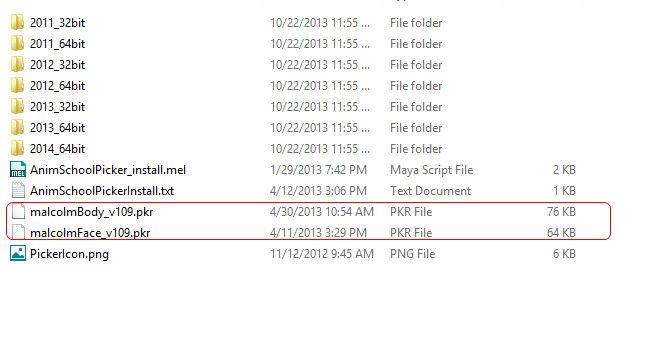 |
| 2 file trên chỉ dành riêng cho malcolm rig. |
Bạn chọn folder phù hợp với version maya đang sử dụng, copy folder đó vào
Document\maya\
Ví dụ:
Bạn dùng maya 2013, 64 bit thì copy folder "2013_64bit" vào Documents\maya\. Sau đó bạn copy tiếp file AnimSchoolPicker_install.mel vào trong folder "2013_64bit" trong Documents\maya luôn.
Sau đó mở maya lên chạy dòng mel hoặc tạo button trên shelf, nhớ sửa phần tên máy và ten folder bạn đã copy cho đúng:
loadPlugin -qt "C:/Users/Tên máy/Documents/Maya/Tên folder bạn copy/AnimSchoolPicker.mll";
AnimSchoolPicker();
SỬ DỤNG:
Chọn Control Object bạn muốn gán vào button, sau đó vào giao diện picker click phải chọn add one button để tạo 1 nút mới, nút này sẽ được link với control đấy, nghĩa là khi bạn chọn cái nút control sẽ được chọn.





0 nhận xét:
Đăng nhận xét